Hỗ trợ tư vấn
Tư vấn - Giải đáp - Hỗ trợ đặt tài liệu
Mua gói Pro để tải file trên Download.vn và trải nghiệm website không quảng cáo
Tìm hiểu thêm » Hỗ trợ qua ZaloMức độ sử dụng iTools hiện nay có lẽ còn phổ biến và nhiều hơn iTunes - Một ứng dụng trợ giúp chính hãng. Vì iTools dễ sử dụng hơn, tiện hơn và không "kén chọn" như iTunes. Tuy nhiên, để có thể sử dụng iTools, thì buộc phải có iTunes, và lạ lùng là hai kẻ đối đầu này cũng có những nhược điểm khá giống nhau, ví dụ như lỗi không chép được nhạc vào thiết bị chủ.
Tải iTools mới nhất miễn phí tại đây.
Tải iTunes mới nhất miễn phí.
Lỗi iTools không tải được nhạc vào iPhone thực ra không quá nghiêm trọng hay quá sức giải quyết của chúng ta, vì thế không nên quá lo lắng và hoàn toàn không cần thiết phải mang máy móc, thiết bị ra hàng để kiểm tra làm gì, đôi khi còn mất tiền oan. Như đã nói ở trên, để sử dụng được iTools, bắt buộc phải có iTunes. Nên vấn đề ở đây, chính là sự tương thích giữa hai bản cài đặt của hai tiện ích này.
Bình thường, sẽ có hai cách khắc phục, đó là:
Tuy nhiên, cả hai cách này có vẻ vẫn không thực sự ổn, ở chỗ, tiếng Trung Quốc thì không được phổ biến và nhiều người biết như tiếng Anh, dùng một phần mềm mà không hiểu nó viết gì, thì khác nào không dùng. Chính vì vậy mà Download.vn sẽ mách nước cho các bạn một cách rất đơn giản lại hiệu quả để khắc phục lỗi iTools không chép được nhạc.
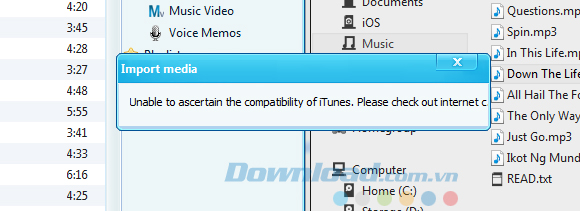
Bước 1: Tải iTools phiên bản tiếng Trung về, cài đặt ra.
Bước 2: Tắt bản iTools này đi, sau đó mở lại iTools phiên bản tiếng Anh ra.
Bước 3: Tiến hành tải nhạc vào điện thoại qua iTools như bình thường.
Chú ý:
Nếu khi mở lại bản iTools mà vẫn thấy giao diện hiển thị là tiếng Trung Quốc, các bạn có thể copy file cài đặt iTools vào một vị trị mới, sau đó tiến hành cài đặt lại.
Đây có thể chưa phải là cách tối ưu nhất, nhưng là cách đơn giản và giúp bạn tiết kiệm được thời gian. Ngoài ra, nếu không yên tâm, tốt nhất các bạn nên quay về phương pháp truyền thống, đó là dùng iTunes để copy nhạc vào điện thoại.
Theo Nghị định 147/2024/ND-CP, bạn cần xác thực tài khoản trước khi sử dụng tính năng này. Chúng tôi sẽ gửi mã xác thực qua SMS hoặc Zalo tới số điện thoại mà bạn nhập dưới đây: